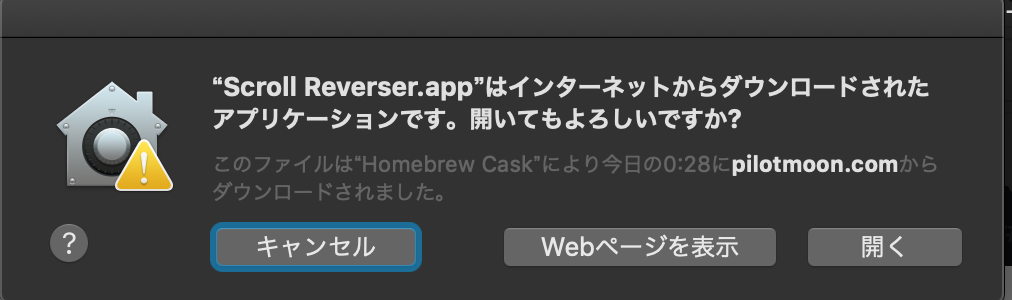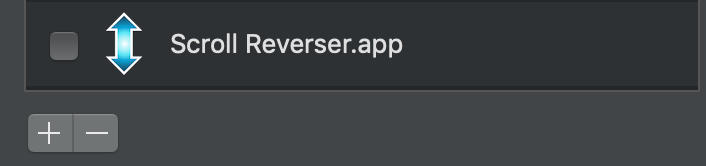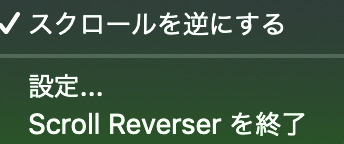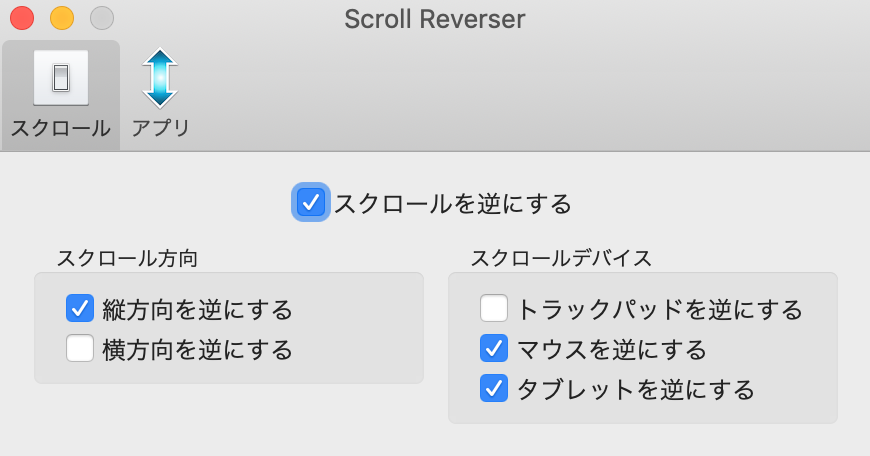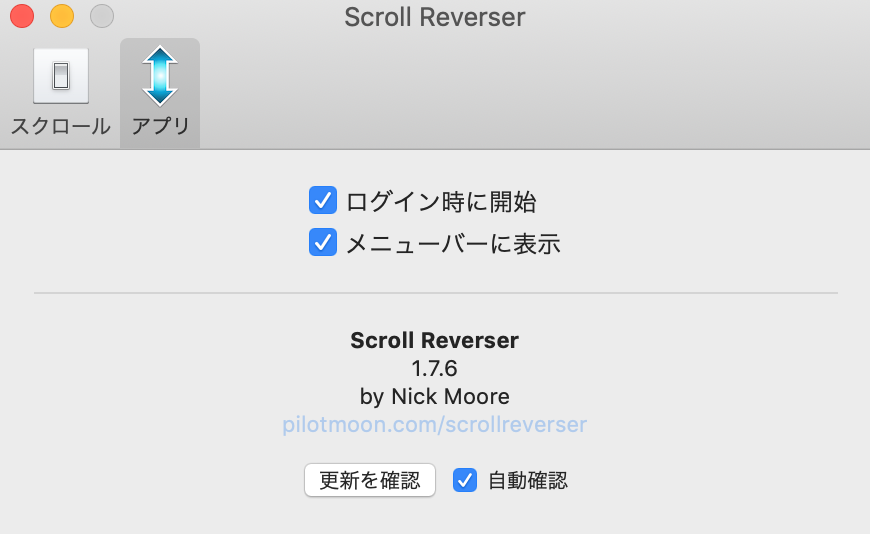Macでトラックパッドとマウスのスクロール設定を別に設定できる「Scroll Reverser」を試してみました。とっても簡単でした。
対象読者
Macでマウスとトラックパッドを両方使用する者
前提条件
- macOS Mojave
- Homebrew
- Homebrew-cask
$ sw_vers
ProductName: Mac OS X
ProductVersion: 10.14.5
BuildVersion: 18F132
$ brew --version
Homebrew 2.1.6
Homebrew/homebrew-core (git revision b639; last commit 2019-07-02)
Homebrew/homebrew-cask (git revision ee89b; last commit 2019-07-02)
背景
Macではマウスとトラックパッドを併用しようとするとスクロールの設定が強制的に共有されます。
個人的にその設定が馴染まなかったので、個別に設定できる方法はないのか調べようと思いました。
mac mouse スクロール トラックパッド 別
検索上位に「Scroll Reverser」が引っかかったのでこれをインストールすることにしました。
導入
Homebrewで入れられかなと思って検索してみます。
$ brew search scroll-reverser
==> Casks
scroll-reverser
scroll-reverser
ありました。
さっそくインストールしてみます。
$ brew cask install scroll-reverser
==> Satisfying dependencies
==> Downloading https://pilotmoon.com/downloads/ScrollReverser-1.7.6.zip
######################################################################## 100.0%
==> Verifying SHA-256 checksum for Cask 'scroll-reverser'.
==> Installing Cask scroll-reverser
==> Moving App 'Scroll Reverser.app' to '/Applications/Scroll Reverser.app'.
🍺 scroll-reverser was successfully installed!
成功しました。
さっそく起動してみます。
操作を求められたので開くを選択します。
さらにアクセシビリティアクセスの変更を求められたので**"システム環境設定"を開く**を選択します。
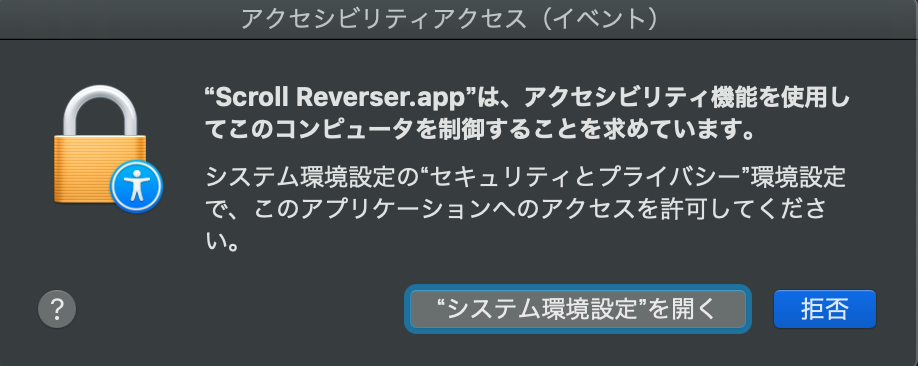
メニューバーに「↕」のアイコンが表示されるようになりました。
設定
トラックパッドの設定はそのままにしたかったので、チェックを外しておきました。(下図)
アプリタブに切り替えて、ログイン時に開始するようチェックを入れたのと更新を自動で確認するように設定しました。(下図)
簡単にマウスとトラックパッドのスクロール設定を個別に設定することができました。